雨林木风win764位纯净版安装图文教程
- 分类:win8 发布时间: 2016年12月05日 23:00:02
近日有网友问小编要雨林木风win764纯净版安装教程。与众不同的雨林木风系统真的太好用了,小编刚好有雨林木风安装win764步骤,雨林木风win764位纯净版安装很简单的。你们真的是有福了。下面就把雨林木风安装win764位系统教程带给大家。
推荐阅读:u盘怎么装系统
1、 下载的系统一般都是为ISO镜像格式。此时,我们需要对下载下来的Win7系统镜像进行解压。鼠标右键点击镜像文件,在弹出的右键菜单栏选择“解压到Ylmf_baidu_Win7_x64_2015_0400027”,这样,系统文件就会解压到当前系统镜像所在盘内。
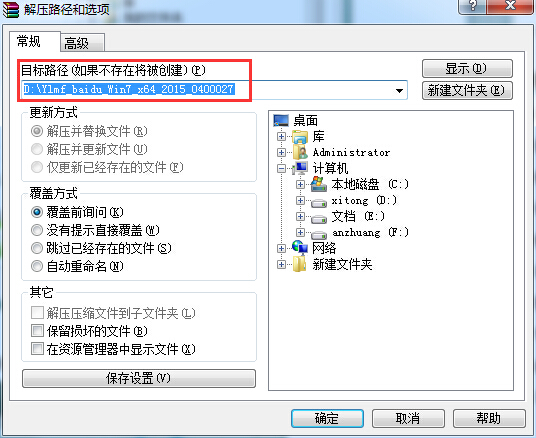
雨林木风win764位纯净版安装图文教程图一
如果,你系统镜像所在盘硬盘空间不够,我们也可以鼠标右键选择镜像文件,此时选择“解压文件”,在路径那里选择需要解压到的文件位置。
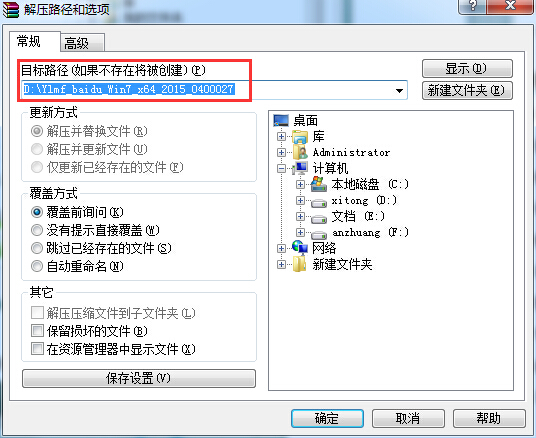
雨林木风win764位纯净版安装图文教程图二
2、 当win7镜像文件解压完成后,会生成一个相应的雨林木风win7 64位系统文件夹。

雨林木风win764位纯净版安装图文教程图三
3、 现在我们打开文件夹,找到里面的“硬盘安装”程序,点击即可安装。
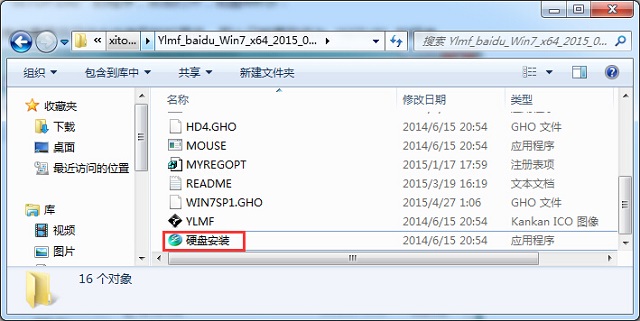
雨林木风win764位纯净版安装图文教程图四
注:这里,我们也可以点击“AUTORUN”应用程序进行安装,如果你下载的镜像里面有这个程序。
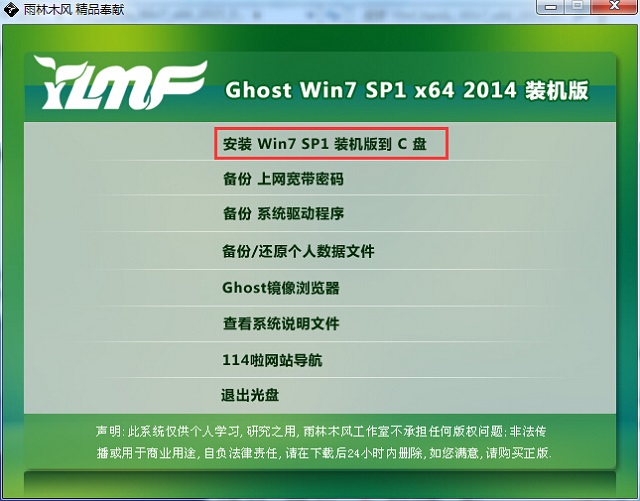
雨林木风win764位纯净版安装图文教程图五
点击“AUTORUN”,则会出现雨林木风win7安装界面,大家选择“安装 Win7 SP1 装机版到C盘”即可。
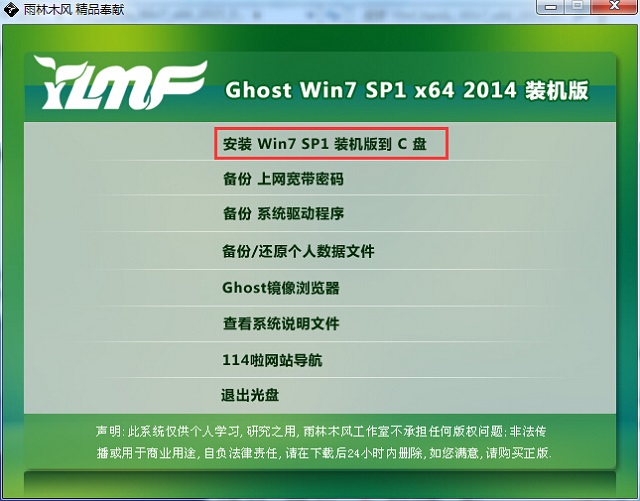
雨林木风win764位纯净版安装图文教程图六
PS,如果你下载的不是都没有“硬盘安装”或“AUTORUN”,但是能看到“setup”应用程序,也是一样安装win7系统的。
4、 对于以上的操作,点击后都是会出现一个“OneKey Ghost”窗口,查看GHO WIM ISO映像路径是否正确,一般在该窗口打开的过程中,会自动识别对应的GHO镜像文件,或者可以通过“打开”按钮来更改要安装的镜像文件→选择系统要存放的磁盘。接着确认下要安装(还原)雨林木风win7 64位系统的位置,点击确定。
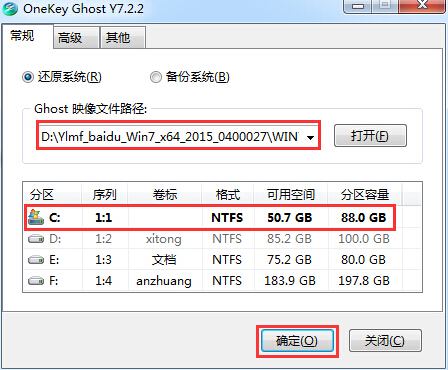
雨林木风win764位纯净版安装图文教程图七
5、 然后在出现的提示界面上,选择“是”,那么就会立即开始计算机重启进行还原。如下图所示:
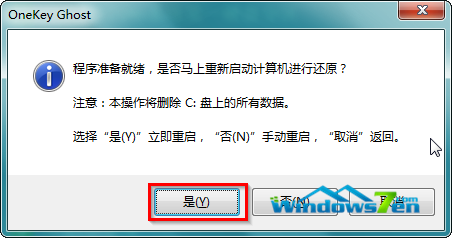
雨林木风win764位纯净版安装图文教程图八
6、 重启后,那么就会进入的是系统还原,大家能看通过查看还原进度条来查看还原进度。
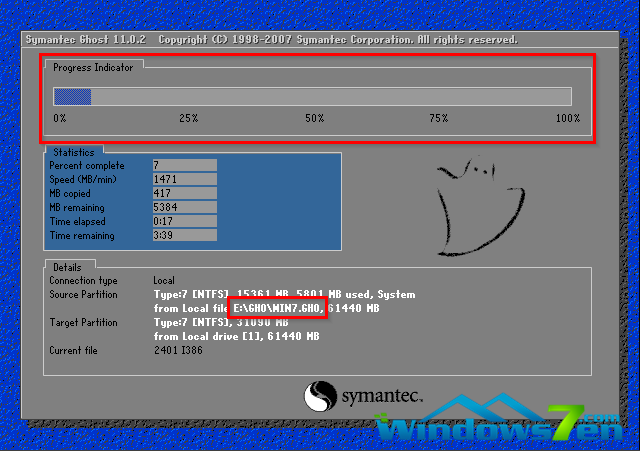
雨林木风win764位纯净版安装图文教程图九
7、 当进度条跑到100%,还原完成后,那么系统就会自动进入全自动安装了。这时就期待下我们的雨林木风win7装机版快速安装好吧。
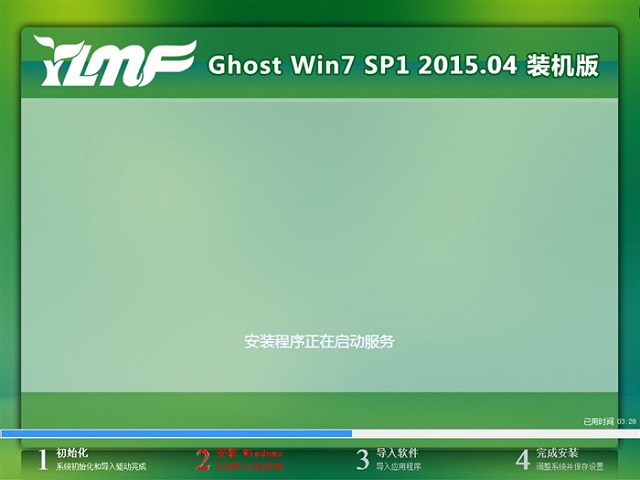
雨林木风win764位纯净版安装图文教程图十
8、 这个雨林木风win7系统在安装过程中,程序会自动安装识别的,大家不要再担心不知要去哪里找相应的硬件驱动了。
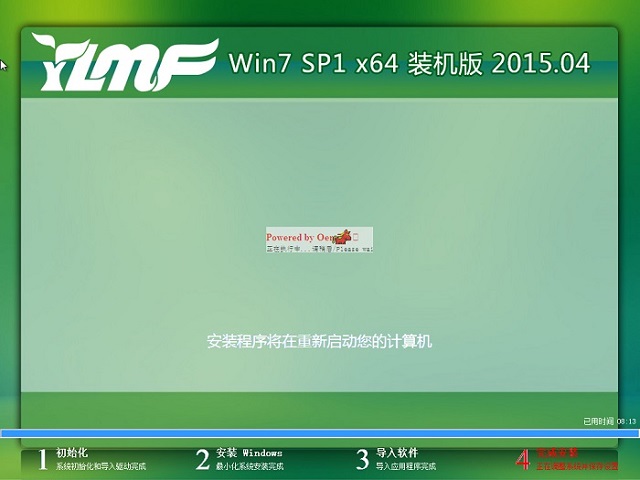
雨林木风win764位纯净版安装图文教程图十一
9、 同时安装过程中,也是会自动给我们安装的雨林木风win7系统进行激活的。
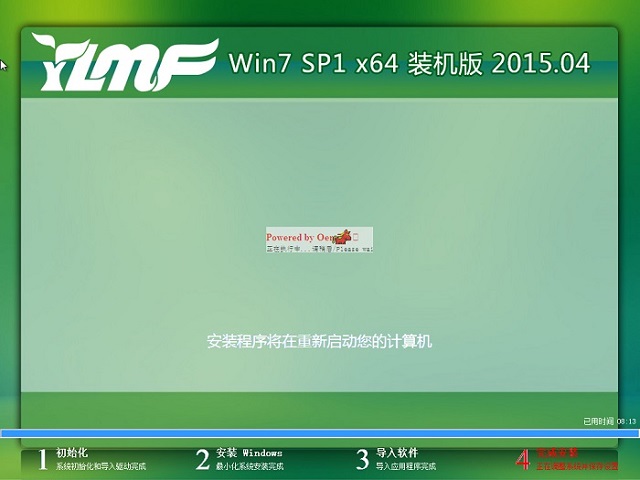
雨林木风win764位纯净版安装图文教程图十二
10、 最终安装好的雨林木风win7 ghost系统画面如下:windows系统之家里面还有非常多精彩的教程等着大家。
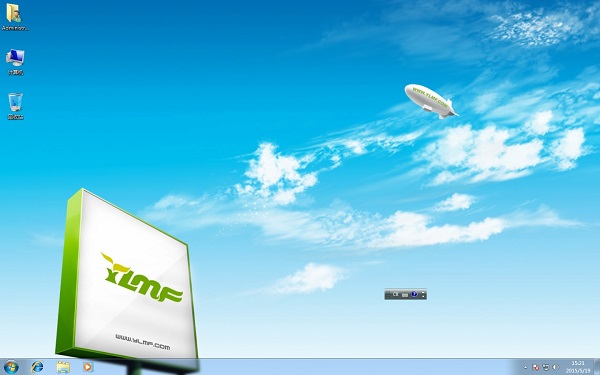
雨林木风win764位纯净版安装图文教程图十三
上述的全部内容就是装机吧小编为你带来的雨林木风win764位纯净版安装图文教程了,雨林木风win7系统win764位系统不仅更稳定,更安全,更人性化,兼容性好,而且雨林木风安装win764位系统还非常快捷的。
猜您喜欢
- win8 32位系统,详细教您如何win8 32位..2017/12/16
- 发烧友告诉你系统重装在哪里..2016/12/05
- 小编教你重装win10系统后电脑上不了网..2017/09/13
- win8主题下载后怎么更换的教程..2022/03/24
- 为你解答电脑装机步骤2018/11/28
- 双显卡好还是独立显卡好,详细教您双显..2018/06/27
相关推荐
- U盘在电脑上不弹出直接拔出,详细教您U.. 2018-04-21
- win8系统安装到U盘步骤方法 2017-04-20
- win10专业版和企业版的区别下载.. 2017-08-30
- win8系统激活工具如何使用 2021-12-16
- 小米电脑一键重装系统xp教程.. 2019-09-09
- 宽带连接错误651,详细教您宽带连接错.. 2018-04-19




 粤公网安备 44130202001059号
粤公网安备 44130202001059号